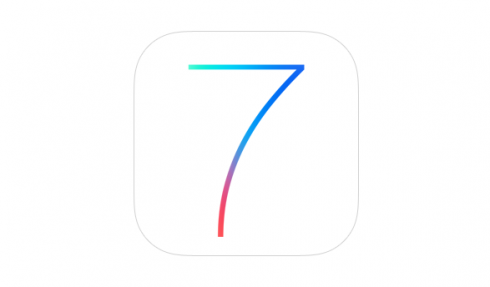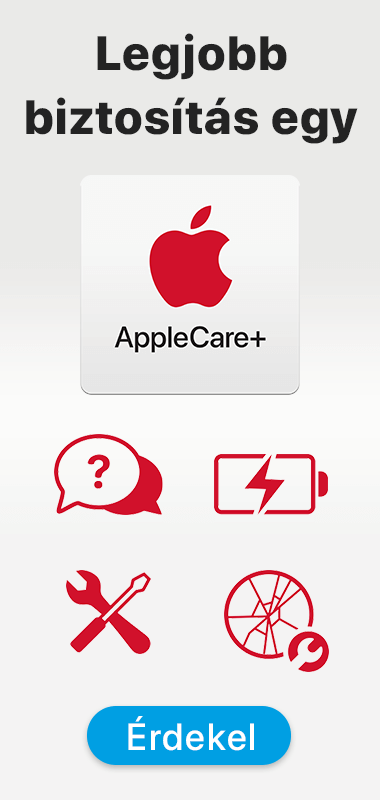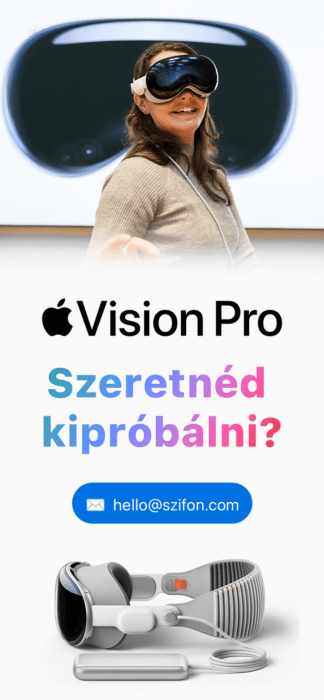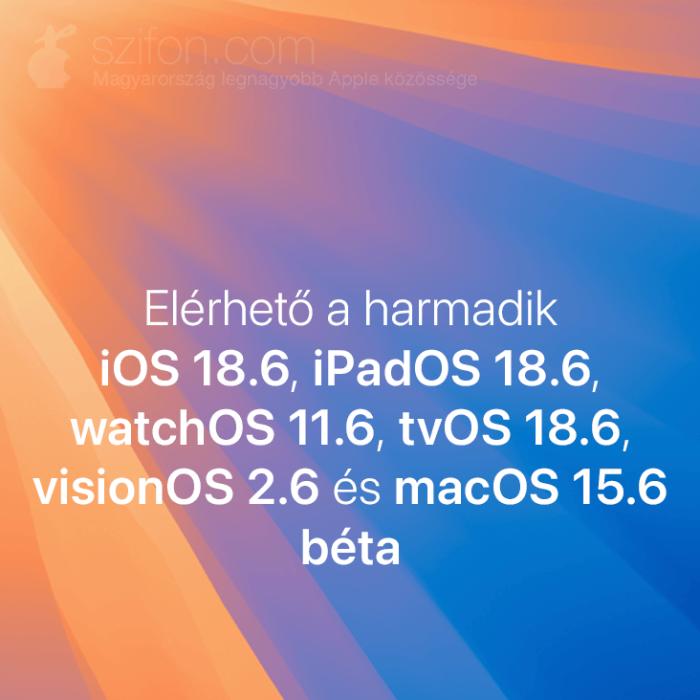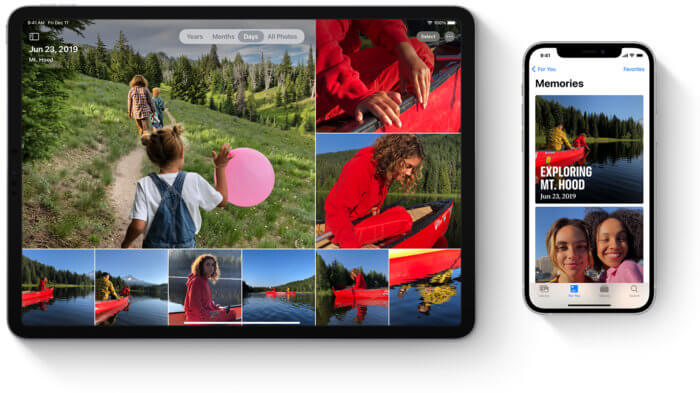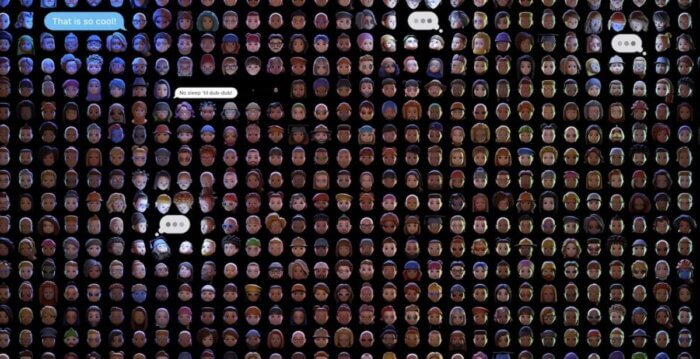December 18-tól iOS 9 vagy újabb verzió szükséges az iCloud biztonsági mentéshez
Az Apple november 18-án közzétett, új támogatási dokumentuma alapján egy hónap múlva, tehát 2024. december 18-ával kezdődően az iCloud biztonsági mentés használatához iOS 9 vagy újabb verzió szükséges. Ez azt